Как сбросить или переустановить Microsoft Edge
Windows 10 Microsoft край / / March 18, 2020
Последнее обновление

Одна функция, которую вам все еще может понадобиться время от времени, - это сброс Microsoft Edge до заводских настроек по умолчанию. Вот как это сделать, если появляются глюки.
Новый веб-браузер Microsoft по-прежнему находится на рынке, где доминируют такие известные браузеры, как Chrome, Firefox и даже устаревший браузер компании Internet Explorer. Одна функция, которую вам все еще может понадобиться время от времени, - это сбросить настройки браузера до заводских настроек по умолчанию. Сброс Edge исправит ошибки, которые могут повлиять на браузер.
Восстановление настроек по умолчанию в Microsoft Edge
запуск Microsoft Edge а затем нажмите Больше действий затем нажмите меню настройки.
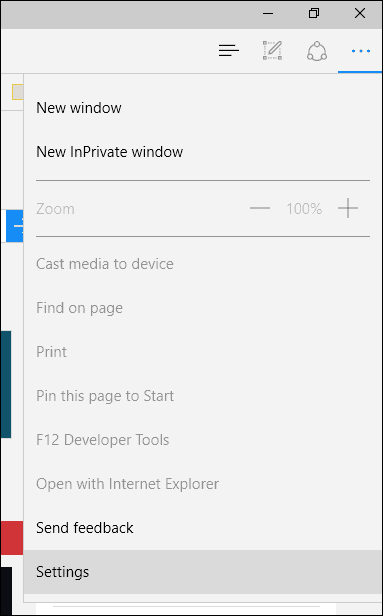
Прокрутите вниз до Очистить данные просмотра затем нажмите Выберите, что очистить.
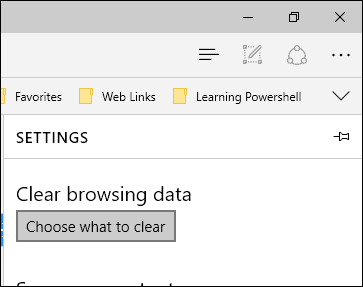
По умолчанию проверяются история просмотров, файлы cookie, сохраненные данные веб-сайта и файлы кэшированных данных, но вы можете выбрать один из дополнительных параметров данных в списке. Показать больше Свернутое меню показывает другие опции для выбора.
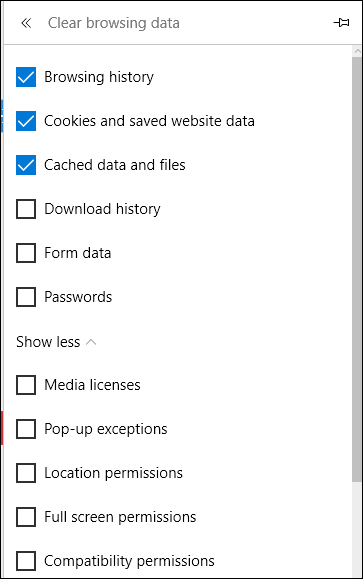
Чтобы сбросить весь браузер, отметьте все параметры и нажмите «Очистить».
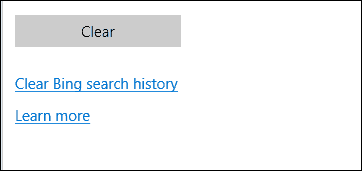
Что если Microsoft Edge не открывается?
Если у вас возникла проблема, когда Microsoft Edge не открывается, попробуйте перезагрузить браузер вручную. Эта часть более вызывающая и продвинутая, но она поможет решить проблему. Нажмите Windows ключ + R и тип: C: \ Users \% имя пользователя% \ AppData \ Local \ Packages.
Откройте папку с надписью Microsoft. MicrosoftEdge_8wekyb3d8bbwe и удалите все его содержимое.
Если у вас возникли проблемы с удалением содержимого в папке, просмотрите нашу статью для получения инструкций по как стать владельцем папки, и попробуй еще раз.
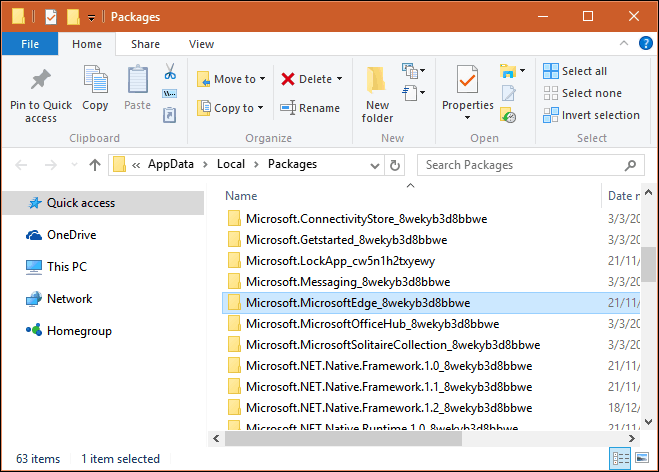
Далее нажмите Пуск и тип: PowerShell и щелкните правой кнопкой мыши PowerShell и выберите Запустить от имени администратора.
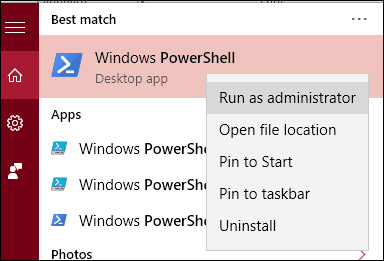
Перейдите к запуску PowerShell с правами администратора, затем выполните следующую команду. Эта команда переустановит Microsoft Edge:
Get-AppXPackage -AllUsers -Имя Microsoft. MicrosoftEdge | Foreach {Add-AppxPackage -DisableDevelopmentMode -Register «$ ($ _. InstallLocation) \ AppXManifest.xml» -Verbose}

Полученный результат появится в окне PowerShell. Выйдите из PowerShell и попробуйте снова запустить Edge.

Microsoft, как ожидается, ввести расширения к краю в Windows 10 Редстоун (в настоящее время в предварительном просмотре для инсайдеров) обновление выйдет позже в этом году. Будет полезно узнать, как использовать эти функции, если вы столкнулись с поврежденными расширениями.
